Bạn là một tester chưa có kiến thức về lập trình nhưng bạn có thể phát triển khả năng tự động hóa kiểm thử? Tôi đã tìm hiểu một số testing framework để tiếp cận việc tự động hóa kiểm thử, nhưng tôi nhanh chóng từ bỏ vì cảm thấy lập trình quá phức tạp và không dễ học. Tuy nhiên, mọi thứ đã thay đổi khi tôi tìm hiểu về Robot Framework. Tôi nhận ra rằng đây là giải pháp tuyệt vời cho những người mới bắt đầu hoặc những người muốn chuyển từ kiểm thử thủ công sang kiểm thử tự động.
Robot Framework là gì?
Robot Framework là một testing framework cung cấp mọi công cụ cần thiết cho tester để xây dựng kịch bản kiểm thử từ đầu vào, điều kiện kết thúc và báo cáo kết quả. Điều tuyệt vời về Robot Framework là bạn không cần phải là một lập trình viên. Bạn chỉ cần viết kịch bản kiểm thử bằng cách sử dụng các từ khóa (keyword). Robot Framework là một nền tảng kiểm thử tự động dễ sử dụng, được viết bằng ngôn ngữ Python.
Phần I của bài viết này sẽ hướng dẫn bạn cách cài đặt Robot Framework và chạy kiểm thử tự động với một ví dụ đơn giản trên hệ điều hành Ubuntu.
Bước 1: Cài đặt Python
Python thường đi kèm với cài đặt Ubuntu/Linux. Để kiểm tra xem Python đã được cài đặt hay chưa, bạn có thể mở Terminal và nhập lệnh sau:
$ python -version
Nếu Python đã được cài đặt, phiên bản của nó sẽ hiển thị như sau:

Bước 2: Cài đặt PIP (Python Package Manager)
PIP là một công cụ giúp quản lý các gói Python. Để cài đặt PIP, bạn cần chạy các lệnh sau:
$ wget https://bootstrap.pypa.io/get-pip.py
$ sudo python get-pip.pyBước 3: Cài đặt Robot Framework bằng PIP
Để cài đặt Robot Framework, chạy lệnh sau:
$ sudo pip install robotframeworkRobot Framework sẽ được cài đặt tự động với phiên bản mới nhất. Nếu bạn muốn cài đặt một phiên bản cụ thể, bạn có thể thêm vào lệnh như sau:
$ sudo pip install robotframework==2.8.4Sau khi cài đặt hoàn tất, bạn có thể kiểm tra phiên bản Robot Framework đã cài đặt bằng lệnh:
$ pybot -versionBước 4: Cài đặt Selenium2Library
Để làm việc với Webdriver (Selenium2) và Robot Framework, bạn cần cài đặt Selenium2Library bằng PIP:
$ sudo pip install robotframework-selenium2libraryLệnh này sẽ tự động cài đặt các gói phụ thuộc như decorator và các gói Selenium. Sau khi cài đặt xong, bạn có thể chạy Python bằng lệnh $ python để kiểm tra xem thư viện Selenium2 đã được cài đặt thành công hay chưa. Nếu không có lỗi xuất hiện, thì thư viện đã được cài đặt thành công. Để thoát khỏi Python, bạn có thể sử dụng lệnh exit().
Bước 5: Cài đặt RIDE (Robot Framework IDE)
RIDE là một IDE giúp xây dựng kiểm thử bằng Robot Framework. Ngoài RIDE, bạn cũng có thể sử dụng các IDE khác như SublimeText, IntelliJ hay Eclipse.
Để cài đặt RIDE, bạn cần cài đặt gói wxPython 2.8, một công cụ hỗ trợ unicode cho RIDE:
$ sudo apt-get install python-wxgtk2.8
$ sudo apt-get install python-wxversionSau đó, bạn có thể cài đặt RIDE bằng lệnh:
$ sudo pip install robotframework-rideĐể kiểm tra việc cài đặt đã thành công hay chưa, chạy câu lệnh sau:
$ ride.pyỨng dụng RIDE sẽ mở lên như hình minh họa bên dưới:
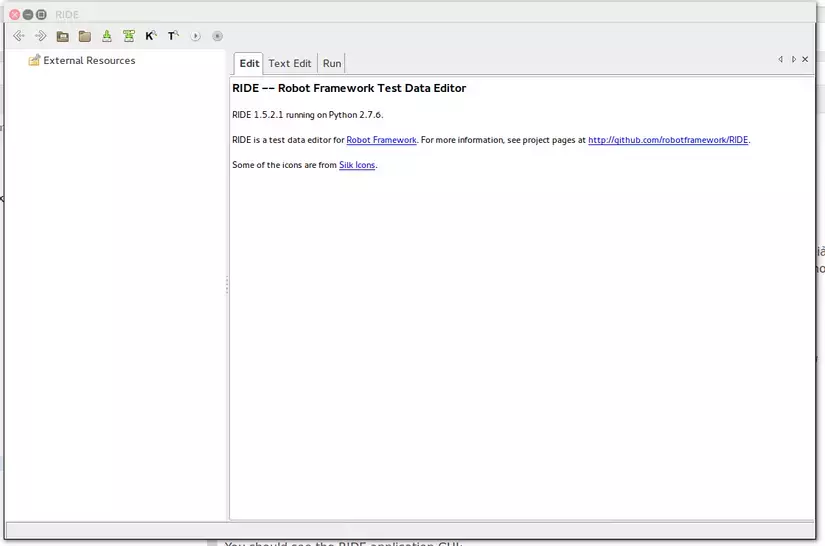
Bạn đã hoàn tất việc cài đặt Robot Framework và Selenium2Library trên Ubuntu/Linux và đã sẵn sàng để xây dựng các kiểm thử tự động. Ví dụ đơn giản dưới đây sẽ hướng dẫn bạn thực hiện tự động kiểm thử trang LinkedIn bằng Robot Framework.
- Mở RIDE và tạo một thư mục mới cho dự án của bạn.
- Nhấp phải vào dự án RobotFramework và chọn "New Suite" để tạo một Suite mới.
- Chọn "Text Edit" và dán nội dung vào.
- Nhấp vào tab "Run" và nhấn "Start" để chạy testcase tự động.
Nếu bạn muốn xem chi tiết log và báo cáo trong định dạng HTML, bạn có thể nhấp vào các nút Report hoặc Log tương ứng. Bên cạnh việc chạy kiểm thử trên RIDE, bạn cũng có thể chạy qua Terminal bằng lệnh $ robot LinkedInLogin.robot.
Trên đây là hướng dẫn cài đặt Robot Framework và Selenium2Library cũng như ví dụ kiểm thử tự động đơn giản cho người dùng Ubuntu. Hãy tin tôi, bắt đầu với bài viết này và sau đó từ từ nâng cao kiến thức của bạn về Robot Framework.
Nguồn dữ liệu sử dụng trong bài viết: